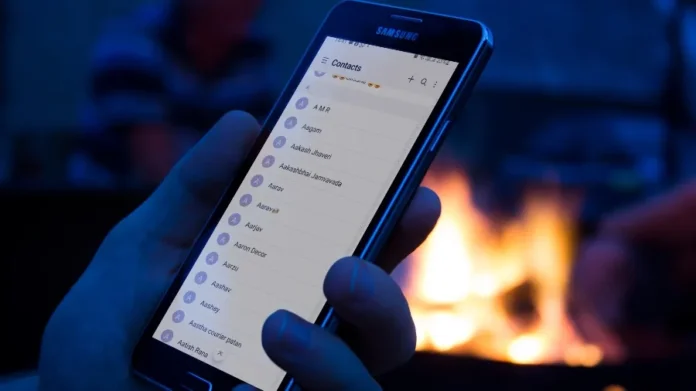Att få onödiga eller skräppostsamtal hela dagen är irriterande. Du riskerar många improduktiva timmar på grund av säljsamtal som försöker sälja kreditkort och bostadslån till dig. Om du får dussintals skräppostsamtal under arbetstid på din Samsung Galaxy-telefon, här är de bästa sätten att blockera dem för gott. Alla Android-telefoner levereras med inbyggt standardskydd mot skräppost. Samsung går ett steg längre med One UI och erbjuder flera alternativ för att blockera skräppostsamtal på Galaxy-telefoner.
1. Använd appen Kontakter
Om du har sparat numret i appen Kontakter kan du följa stegen nedan för att blockera personen på din Samsung-telefon.
1. Öppna appen Kontakter på din telefon.
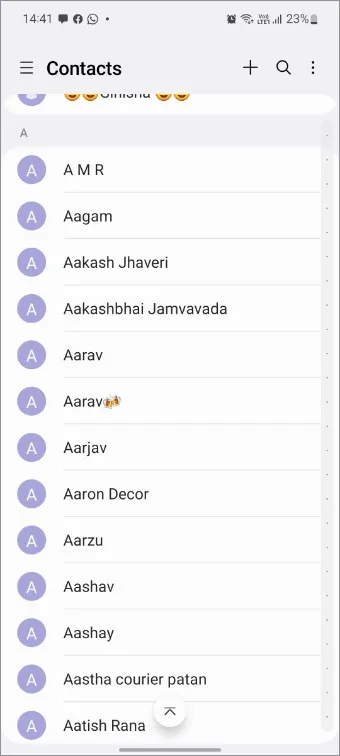
2. Sök efter en kontakt som du vill blockera.
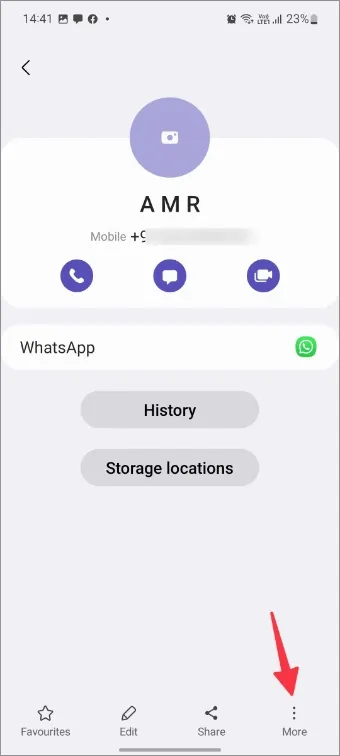
3. Tryck på Mer i det nedre högra hörnet och välj Blockera kontakt.
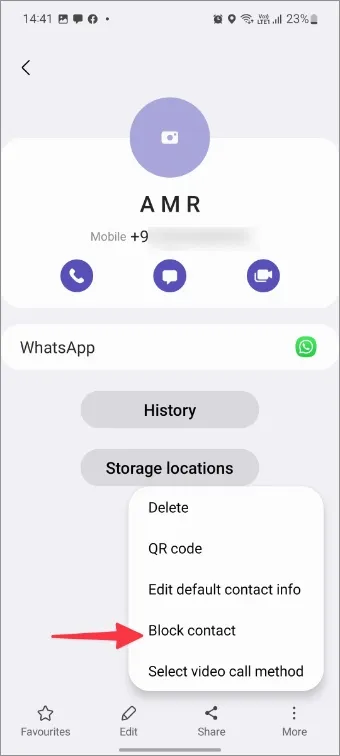
2. Blockera skräppostsamtal från telefonappen
Om du nyligen har fått ett spam-samtal kan du blockera det direkt från telefonappen.
1. Öppna appen Telefon på din Samsung-telefon.
2. Gå till menyn Recents.
3. Tryck på ett okänt nummer som du vill blockera. Välj knappen Info.
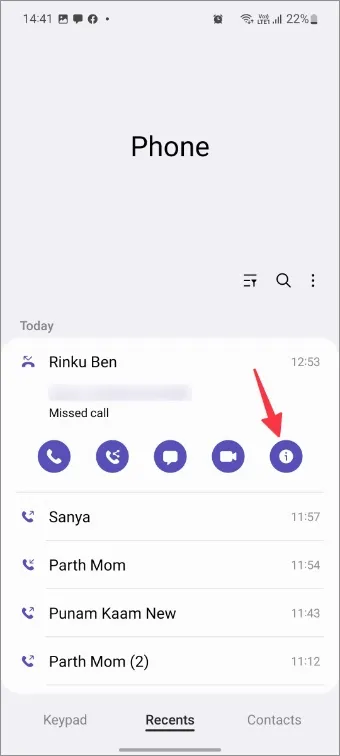
4. Välj Blockera kontakt i menyn mer.
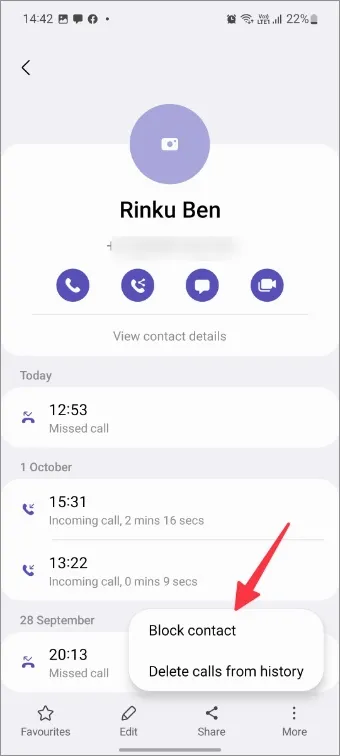
3. Aktivera nummerpresentation och skräppostskydd
Samsung har ett inbyggt verktyg för nummerpresentation och skräppostskydd på alla Galaxy-telefoner. Du kommer att få samtal, men telefonappen kommer att flagga dem som skräppost för att meddela dig så att du kan undvika samtalet. Om du har inaktiverat funktionen, följ stegen nedan för att aktivera den.
1. Öppna appen Telefon på din telefon.
2. Tryck på kebabmenyn (tre punkter) i det övre högra hörnet.
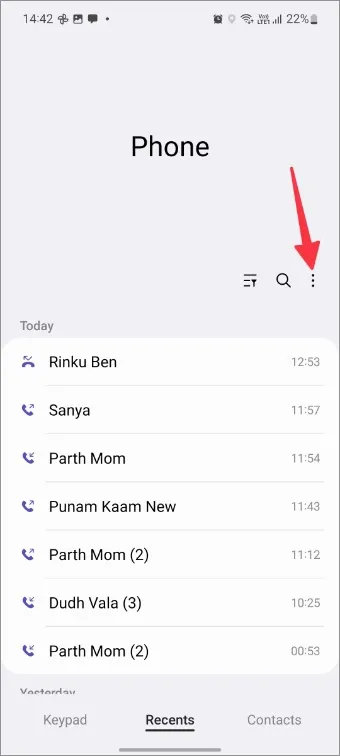
3. Välj Inställningar.
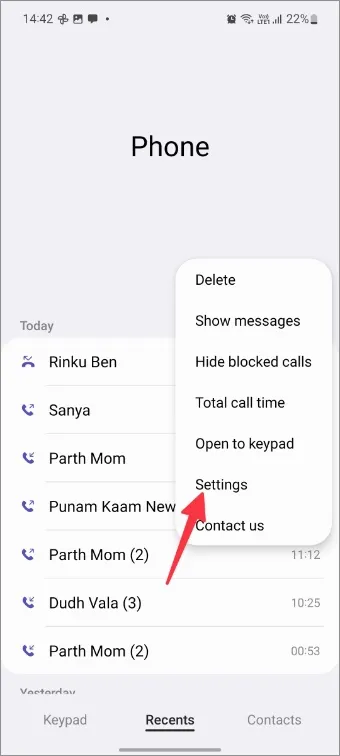
4. Aktivera samtals-ID och skräppostskydd i menyn för samtalsinställningar.
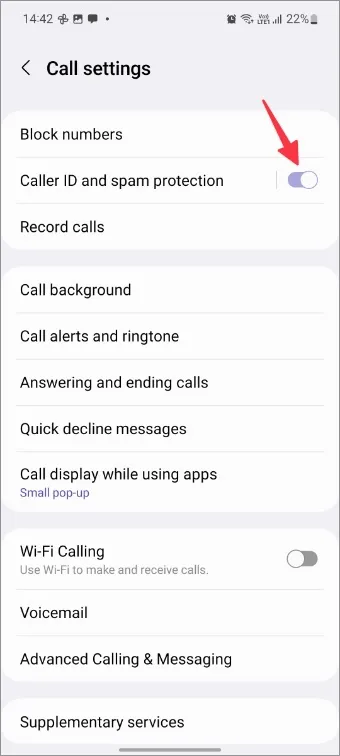
4. Blockera okända/privata nummer
Får du ofta samtal från privata och okända nummer? I likhet med iPhone låter Samsung dig blockera okända och privata nummer på Galaxy-telefoner.
1. Starta appen Telefon.
2. Gå till Samtalsinställningar (se stegen ovan).
3. Välj Blockera nummer.
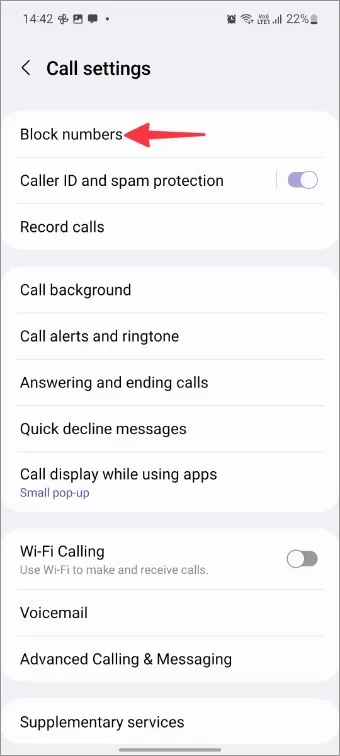
4. Aktivera växeln Blockera okända/privata nummer.
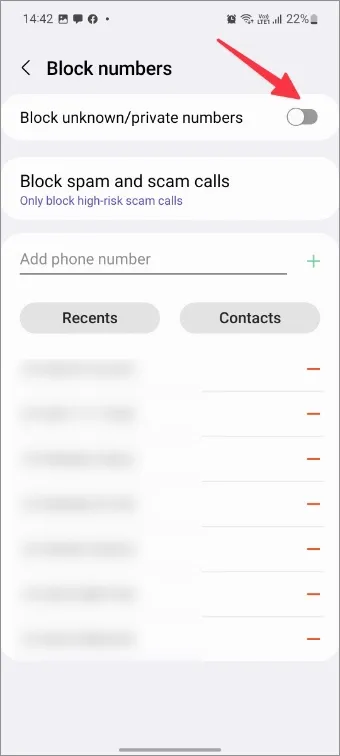
5. Blockera skräppost och bluffsamtal
Som standard blockerar Samsung endast skräppost och bluffsamtal med hög risk. Om du ibland får skräppostsamtal kan du blockera alla sådana samtal på din telefon. Här är vad du behöver göra.
1. Öppna Samtalsinställningar på din Samsung-telefon (se stegen ovan).
2. Välj Blockera nummer.
3. Tryck på Blockera spam- och bluffsamtal.
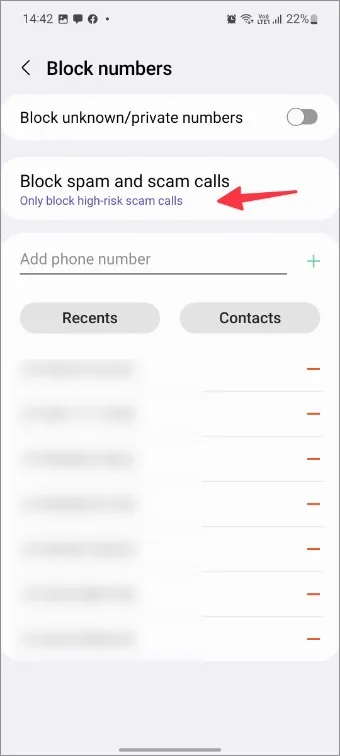
4. Tryck på alternativknappen bredvid Blockera alla skräppost- och bluffsamtal.
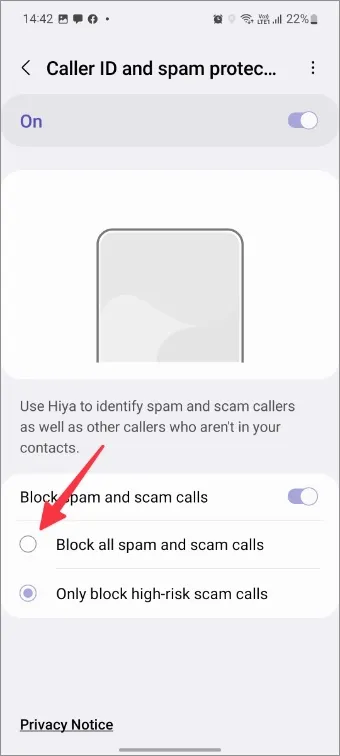
6. Använd appar från tredje part
Google Play Store är fullpackad med bra tredjepartsappar för att blockera skräppostsamtal på Android. En sådan populär app är Truecaller. Låt oss ta det som ett exempel och blockera skräppostsamtal på Samsung-telefoner.
1. Ladda ner och installera Truecaller på din Android-telefon.
Ladda ner – Truecaller
2. Öppna Truecaller och välj fliken Samtal och tryck på en sidopilsikon.
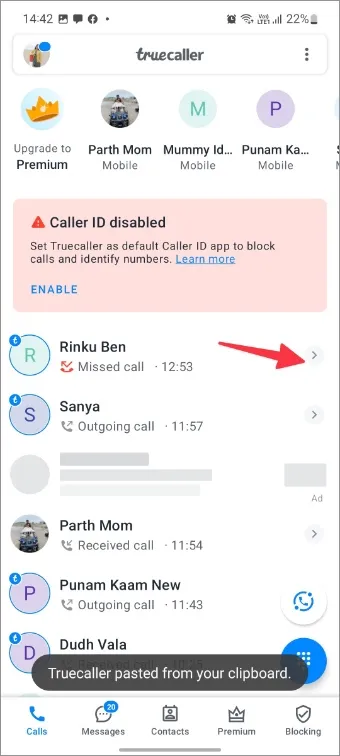
3. Välj Blockera från följande meny.
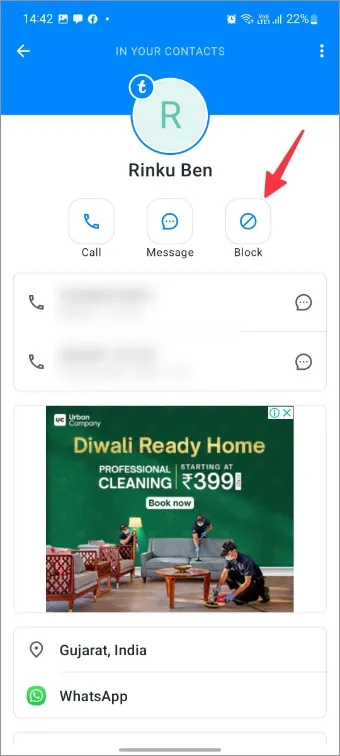
Om du inte föredrar Truecaller finns det ingen torka av samtalsblockeringsappar på Play Store. Var dock försiktig när du installerar någon slumpmässig app från Play Store. Vissa appar är helt enkelt adware som försöker driva skadliga annonser på din Samsung-telefon.
Vanliga frågor
1. Om jag blockerar samtal, blockeras även sms eller internetmeddelanden?
När du blockerar spam-samtal på din Galaxy-telefon blockerar systemet även textmeddelanden från samma nummer. Personen kan dock fortfarande nå dig via WhatsApp, Messenger, Telegram eller Signal. Om du helt vill klippa banden, blockera personen på sociala medieplattformar också.
2. Vad händer om jag vill blockera samtal men inte meddelanden?
Om du bara vill blockera samtal kan du använda tredjepartsappar som Truecaller. I det här fallet kommer du att fortsätta att få textmeddelanden från mottagaren.
3. Om jag blockerar samtal på min Galaxy-telefon och byter enhet, förblir den då blockerad?
Samsung synkar inte din spärrlista med ett Samsung-moln eller Google Drive. När du byter till en annan telefon måste du blockera irriterande nummer igen.
4. Vet den som ringer om att jag är blockerad?
När du blockerar någon skickar systemet inte någon varning till personen. Men om du inte går att nå under några månader kan mottagaren göra en kvalificerad gissning om att du är blockerad.
5. Hur avblockerar man ett nummer/en kontakt på en Samsung-telefon?
Det finns många sätt att avblockera någon på en Samsung-telefon, vilket vi har berättat om tidigare.
Håll din Galaxy-telefon fri från skräppost
Samsung har slagit på stort med ett utmärkt spamskydd på alla Galaxy-telefoner. Standardspamskyddet bör vara tillräckligt bra för att majoriteten ska kunna blockera irriterande samtal på Samsung-telefoner. Se till att följa alla tips för att förhindra bluffsamtal.
Du har blockerat ett nummer på din telefon, men vet du vad som händer när du blockerar ett nummer eller en kontakt på din telefon? Ta reda på det.